ライブコーナーで困った!illustratorで角丸の比率を固定したまま拡大縮小したい時の解決方法2選!
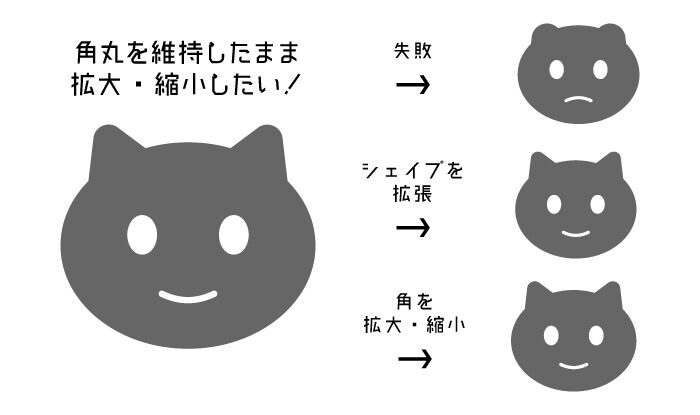
illustoratorで図形を作成するときに便利な「ライブコーナー」機能。
角丸のサイズをいつでも自由に設定できてとても便利ですね。
しかし、小さいサイズで作ったイラストを大きく拡大したり、逆に縮小したりするときに
角丸のサイズが自動で変形されてしまって困ることがあります。
縮小すると角丸が変わってしまう!

猫の耳の部分につけた角丸が大幅に丸くなってしまいました。
これではまるでクマですね。耳がこうなってしまっては猫としては終わりです。
何か解決方法はないものでしょうか?
方法1:シェイプを拡張
メニューからこちらを適用すると、角丸が固定されます!

オブジェクト>シェイプ>シェイプを拡張

バッチリ猫耳が維持されています!
方法2:角を拡大・縮小にチェック
もう一つは拡大縮小のやり方に設定を加える方法です。
複数のオブジェクトを変形するときはこちらが便利です。

ウィンドウ>変形
変形ウィンドウを表示します。

変形ウィンドウの「オプションを表示」します。

「角を拡大・縮小」にチェックを入れます。
この状態で拡大縮小してみると、角が維持されたまま拡大縮小ができます!
一度チェックを入れると拡大縮小の際にはこちらが適用されるようになるので
常にチェックしておくのが良いかもしれません。

このように2種類の方法で
猫がクマになるのをふせぐことができました!
地味に困る問題だったので、無事に解決できて良かったです。
以下の動画を参考にさせていただきました!
2021年5月26日












